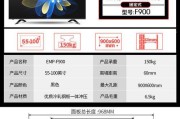随着数字电视技术的快速发展,越来越多的家庭选择通过机顶盒来观看电视直播节目,以获得更加丰富和高清的视听体验。然而,对于许多用户来说,安装机顶盒并设置电视直播可能会遇到一些技术上的挑战。本文旨在为您提供零卡顿机顶盒安装电视直播的详细步骤,确保您能够顺利完成安装并开始享受流畅的观看体验。
开篇
在开始之前,我们首先要明确一点,即零卡顿机顶盒是指那些在使用过程中极少出现延迟或缓冲现象的高质量机顶盒。这样的机顶盒能够保证用户在观看电视直播时,能够获得接近实时的高质量画面和音效。如何正确安装零卡顿机顶盒并设置电视直播呢?接下来,我们将一步一个脚印,详细指导您完成整个过程。
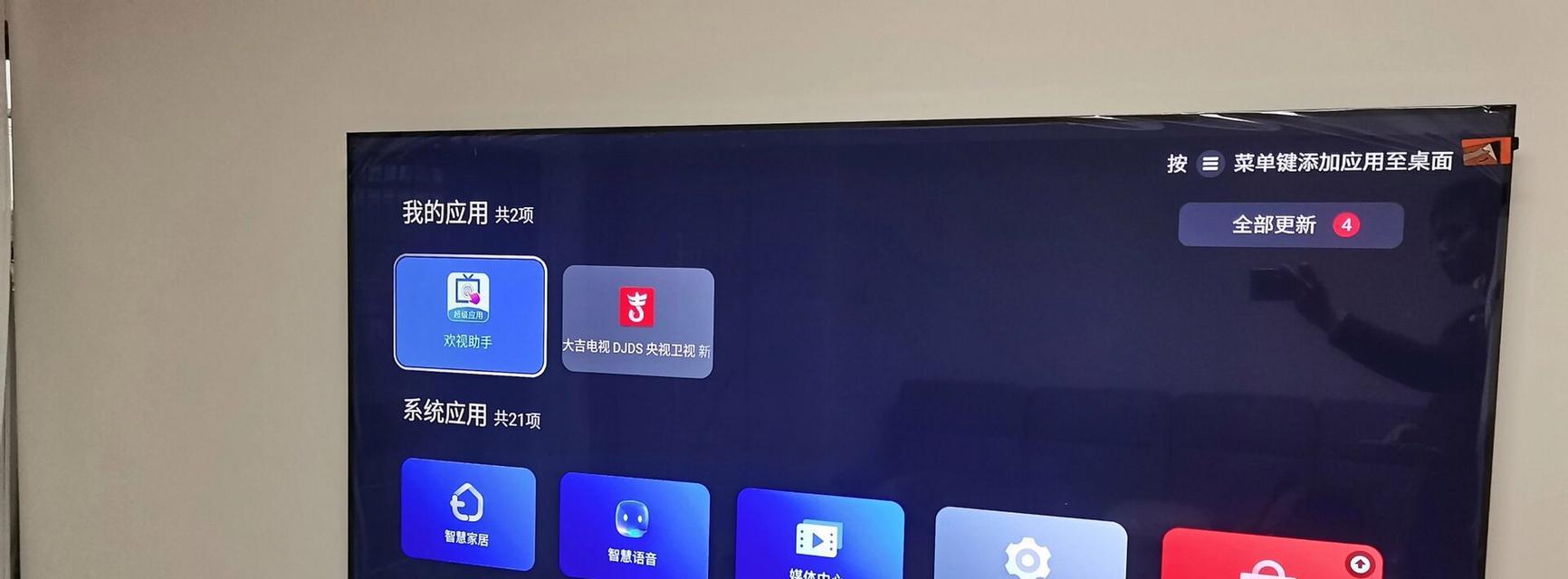
零卡顿机顶盒安装前提
了解机顶盒和电视的连接方式
在安装机顶盒之前,您需要确认机顶盒与电视之间的连接方式。目前常见的有HDMI连接、AV线连接等。了解这些信息有助于您在安装时能够快速找到正确的接口进行连接。
准备必要的工具
一般情况下,您可能需要以下工具:HDMI线(或AV线)、遥控器、电源适配器等。提前准备好这些工具,可以避免在安装过程中出现不必要的延误。
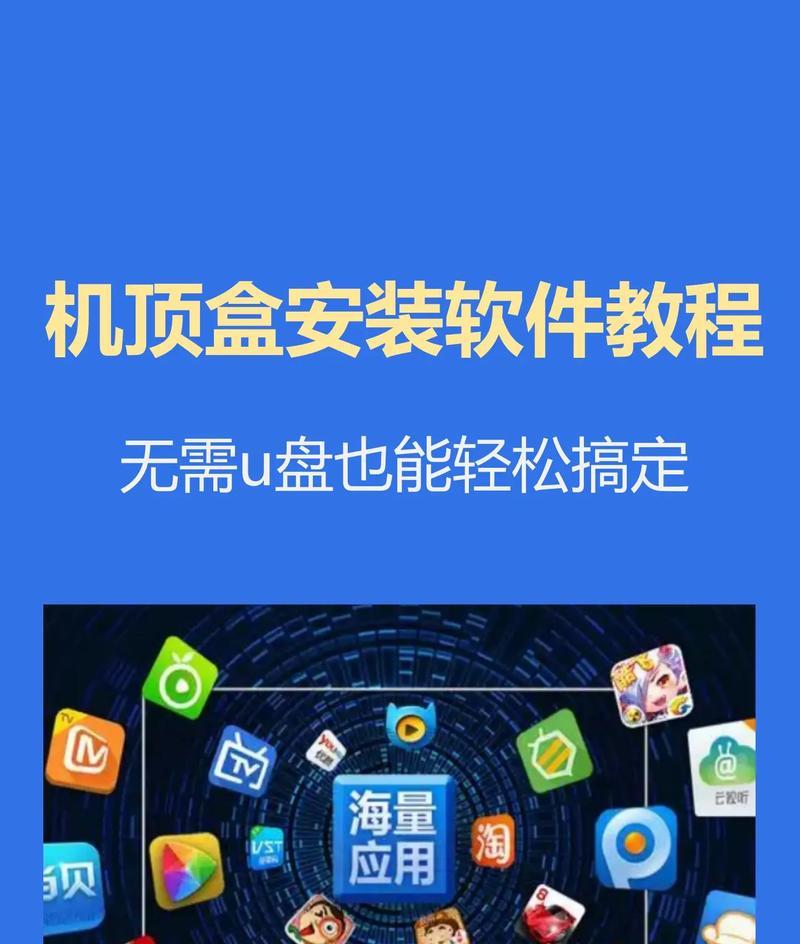
安装步骤
步骤一:机顶盒与电视的物理连接
1.将HDMI线(或AV线)一端连接到机顶盒的输出端口,另一端连接到电视的输入端口。确保连接稳固,没有松动。
2.连接好电源线,并确保机顶盒和电视都已经通电。
3.检查线路连接是否正确无误。
步骤二:电视端的设置
1.打开电视,并切换到对应的输入源。通常情况下,如果您的机顶盒与电视已经正确连接,电视会自动检测到新的信号源并切换到该输入端。
2.如果电视没有自动切换,您需要手动选择相应的输入源。具体操作方法请参考电视说明书。
步骤三:机顶盒的初次启动
1.按下机顶盒的电源键,开机后通常会有一个引导界面,根据提示进行初次设置。
2.设置地区、语言、网络等基本信息。
步骤四:配置网络
1.为了观看电视直播,机顶盒通常需要连接到互联网。选择网络设置,输入您的WiFi名称和密码。
2.确认设置无误后,机顶盒会尝试连接网络。这个过程可能需要几分钟,请耐心等待。
步骤五:安装直播应用
1.进入机顶盒的应用商店或内置应用中,找到直播软件并下载安装。
2.安装完成后,打开直播应用,根据提示设置地区和频道等。
步骤六:观看电视直播
1.完成上述步骤后,您就可以通过机顶盒观看电视直播了。
2.通常直播软件会自动扫描可接收的电视频道,之后您可以在主界面选择自己感兴趣的频道进行观看。
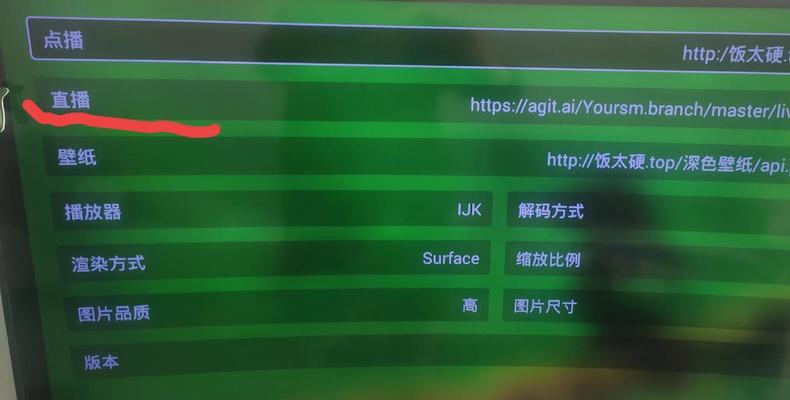
常见问题与故障排除
遇到无法连接网络的问题怎么办?
检查WiFi名称和密码是否正确输入。
确认机顶盒与路由器的距离是否过远,导致信号强度不够。
重启机顶盒和路由器,重新尝试连接。
视频卡顿或画质不佳怎么办?
检查网络带宽是否足够支撑直播观看。
尝试将机顶盒通过网线连接到路由器,而不是使用WiFi。
更新机顶盒固件到最新版本,看是否能改善情况。
结语
通过以上步骤的详细指导,您应该已经能够顺利安装零卡顿机顶盒并开始观看电视直播。如果您在安装过程中遇到任何问题,可以根据上述的故障排除建议尝试解决。希望您能够享受到高质量的电视直播服务。
标签: #电视